Editor prostředí - záložka Osvětlení
Do prostředí můžete přidávat předdefinované světelné zdroje a globálně ovládat stíny. Různé třídy předdefinovaných světelných zdrojů jsou popsané v Knihovně světelných zdrojů.
Úprava vlastností osvětlení:
Klepněte na Prostředí  (panel nástrojů PhotoWorks), nebo na PhotoWorks, Prostředí, případně klepněte pravým tlačítkem na prostředí na záložce Render Manageru
(panel nástrojů PhotoWorks), nebo na PhotoWorks, Prostředí, případně klepněte pravým tlačítkem na prostředí na záložce Render Manageru  a vyberte Upravit prostředí.
a vyberte Upravit prostředí.
 Můžete také zvolit záložku Vzhledy/PhotoWorks
Můžete také zvolit záložku Vzhledy/PhotoWorks  , aby se zobrazila prostředí v panelu nástrojů.
, aby se zobrazila prostředí v panelu nástrojů.
-
Na záložce Osvětlení nastavte následující vlastnosti:
Předurčené zdroje světla
Vyberte schéma osvětlení. Klepnutím přidáte do prostředí předdefinované světelné zdroje z Knihovny světelných zdrojů. Stávající světelné zdroje dokumentu SolidWorks, s výjimkou světla Okolí, jsou nahrazeny novými předdefinovanými světelnými zdroji.
 Pokud nechcete, aby bylo nějaké světlo SolidWorks takto nahrazeno, zvolte Zachovat světlo v PropertyManageru Vlastnosti PhotoWorks pro každé světlo.
Pokud nechcete, aby bylo nějaké světlo SolidWorks takto nahrazeno, zvolte Zachovat světlo v PropertyManageru Vlastnosti PhotoWorks pro každé světlo.
Uložit světla. Klepnutím uložíte aktuální schéma osvětlení jako soubor světla PhotoWorks (.p2l).
Globální kontrola stínů
Stíny zvyšují kvalitu vykreslených obrázků. Bez stínů vypadají obrázky ploše a nerealisticky a zdá se, jako by se objekty vznášely v prostoru. Můžete vybírat ze tří různých způsobů kontroly stínů:
Žádné stíny. Pro zdroj světla nebudou zobrazeny žádné stíny.
Neprůhledné. Pro všechna světla se zobrazují jednoduché neprůhledné stíny.
Průhledné. Pro všechny světelné zdroje se zobrazují vysoce kvalitní stíny. Při tomto způsobu výpočtu stínů se zohledňují i průhledné vzhledy.
Pro Neprůhledné nebo Průhledné stíny, nastavte posuvníky okrajů:
Hrany. Ostré nastavení vytvoří stíny s ostrými okraji. Měkké nastavení vytvoří stíny s rozmazanými hranami.
-
Kvalita hrany. Nízké nastavení kvality vytvoří zubaté hrany stínů. Vysoké nastavení kvality vytvoří vyhlazené okraje stínů. (Tento posuvník je k dispozici, jen pokud nastavíte posuvník Okraje na jinou hodnotu než Ostré.)
 Výpočet měkkého stínu a vysoká kvalita okrajů může značně snížit výkon, ale obrázky s měkkými stíny jsou realističtější. Na následujícím obrázku ilustruje válec na pravé straně efekt měkkých průhledných stínů.
Výpočet měkkého stínu a vysoká kvalita okrajů může značně snížit výkon, ale obrázky s měkkými stíny jsou realističtější. Na následujícím obrázku ilustruje válec na pravé straně efekt měkkých průhledných stínů.
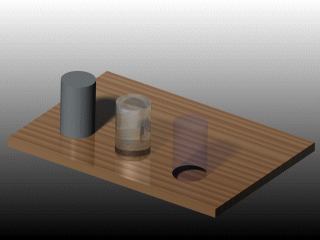
-
Klepnutím na Použít přijměte změny a pak klepněte na Zavřít.
 Klepnutím na Použítpřidejte změny. Dialogové okno nemusíte před vykreslením zavřít.
Klepnutím na Použítpřidejte změny. Dialogové okno nemusíte před vykreslením zavřít.
Příbuzná témata
Editor prostředí - záložka Manažer
Editor prostředí - záložka Komora
Editor prostředí - záložka Pozadí/popředí
Editor prostředí - záložka Prostředí